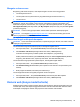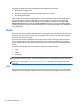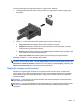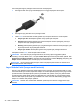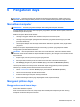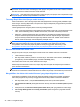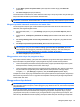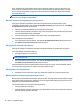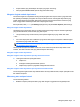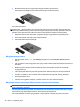User Guide - Windows 8
PERHATIAN: Untuk mengurangi risiko penurunan kualitas audio dan video, tidak berfungsinya
pemutaran audio atau video, atau hilangnya data, jangan menyalakan mode Tidur sewaktu membaca
dari atau menulis ke cakram atau kartu media eksternal.
CATATAN: Anda tidak dapat menggunakan koneksi jaringan jenis apapun atau menjalankan fungsi
komputer apapun sewaktu komputer dalam mode Tidur.
Teknologi Rapid Start Intel (hanya model tertentu)
Pada model tertentu, fitur Teknologi Rapid Start Intel (Rapid Start Technology/RST) diaktifkan sejak
awal. Dengan Teknologi Rapid Start, komputer akan segera melanjutkan pengoperasiannya setelah
beberapa saat tidak beroperasi.
Teknologi Rapid Start mengatur pilihan hemat daya sebagai berikut:
●
Tidur—Teknologi Rapid Start memungkinkan Anda memilih mode Tidur. Untuk keluar dari mode
Tidur, tekan sembarang tombol, aktifkan Panel Sentuh, atau tekan tombol daya sebentar.
●
Hibernasi—Teknologi Rapid Start akan menyalakan mode Hibernasi setelah beberapa saat
komputer tidak beroperasi, baik ketika dalam mode Tidur dan berjalan dengan daya baterai
maupun saat daya eksternal atau tingkat daya baterai sudah kritis. Setelah mode Hibernasi
dimulai, tekan tombol daya untuk melanjutkan pekerjaan Anda.
CATATAN: Teknologi Rapid Start dapat dinonaktifkan dalam Setup Utility (BIOS). Jika Teknologi
Rapid Start dinonaktifkan dan Anda ingin dapat menyalakan mode Hibernasi, Anda harus
mengaktifkan mode Hibernasi (dapat dinyalakan sendiri) menggunakan Pilihan Daya. Lihat
Mengaktifkan dan keluar dari mode hibernasi yang dapat dinyalakan sendiri pada hal. 44.
Memulai dan keluar dari mode Tidur
Dengan komputer menyala, Anda dapat memulai mode Tidur melalui salah satu cara berikut:
●
Tekan sebentar tombol daya.
● Dari layar Mulai, arahkan pointer ke sisi kanan layar. Saat daftar charm terbuka, klik Settings
(Pengaturan), klik ikon Power (Daya), kemudian klik Sleep (Tidur).
Untuk keluar dari mode Tidur, tekan sebentar tombol daya.
Ketika komputer keluar dari mode Tidur, lampu daya akan menyala dan tampilan layar kembali ke
posisi terakhir kali dihentikan.
CATATAN: Jika Anda telah mengeset katasandi agar diminta pada saat keluar dari mode tidur,
Anda harus memasukkan katasandi Windows itu sebelum layar kerja Anda kembali ke posisi semula.
Mengaktifkan dan keluar dari mode hibernasi yang dapat dinyalakan sendiri
Anda dapat mengaktifkan mode Hibernasi (dapat dinyalakan sendiri) atau mengubah pengaturan
waktu dan pengaturan daya lainnya menggunakan Pilihan Daya dalam Panel Kontrol Windows:
1. Dari layar Mulai, ketik c, lalu pilih Control Panel (Panel Kontrol) dari daftar aplikasi.
2. Klik Hardware and Sound (Perangkat Keras dan Suara), kemudian klik Power Options (Pilihan
Daya).
3. Pada panel kiri, klik Choose what the power button does (Pilih yang dilakukan tombol daya).
4. Klik Change Settings that are currently unavailable (Ubah Pengaturan yang tidak tersedia
saat ini).
44 Bab 6 Pengaturan daya